Snapchat regularnie wprowadza nowe aktualizacje, aby wzbogacić i poprawić różne funkcje. Przez długi czas użytkownicy nie mieli możliwości zmiany rozmiaru pióra podczas pisania tekstu czy rysowania na swoich snapach. Jednak najnowsza aktualizacja to zmieniła. Teraz użytkownicy Snapchata zyskali jeszcze większą kontrolę nad swoimi zdjęciami.
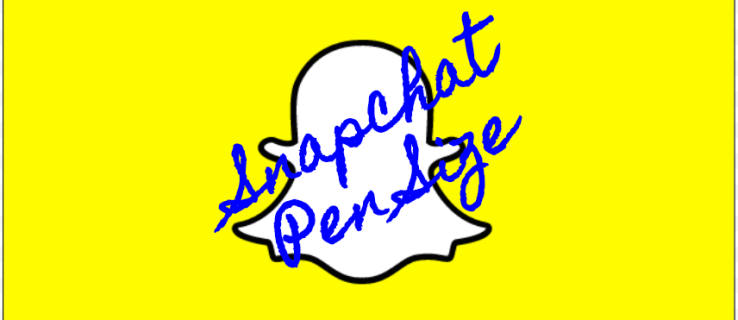
Rysowanie na zdjęciach
Na początek warto zaznaczyć, że rysowanie na zdjęciach jest proste i przyjemne. Wystarczy zrobić nowe zdjęcie, a następnie spojrzeć na opcje edycji dostępne z prawej strony ekranu.
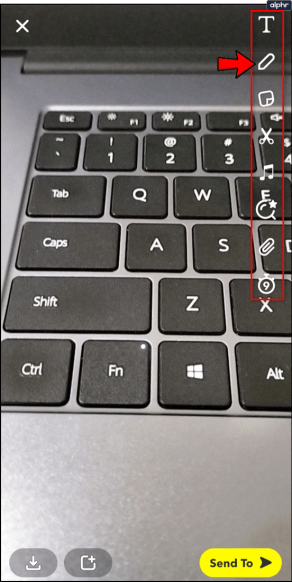
Stuknij ikonę pióra i użyj palca, aby narysować na zdjęciu. Zauważysz, że po prawej stronie pojawi się pasek kolorów, z którego możesz skorzystać, aby wybrać inny kolor pióra.
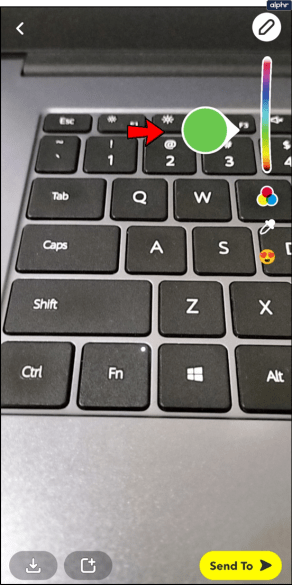
Nie jesteś zadowolony ze swojego dzieła? Po rozpoczęciu rysowania w prawym górnym rogu ekranu pojawi się ikona cofania. Dotknij jej raz, aby cofnąć wszystkie rysunki, które wykonałeś od ostatniego uniesienia palca. Dotknij ponownie, aby kontynuować. Pamiętaj, że nie ma opcji, aby cofnąć usunięte rysunki.
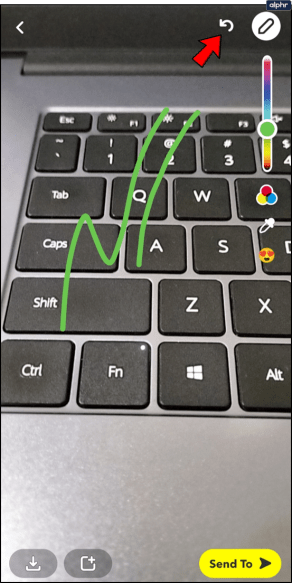
Zmiana rozmiaru pióra do rysowania
Jeśli rozmiar pióra jest dla Ciebie niewłaściwy, możesz łatwo dostosować jego wielkość. Połóż kciuk i palec wskazujący na ekranie i rozsuń je, aby zwiększyć rozmiar pióra. Aby je zmniejszyć, zsuń palce bliżej siebie.
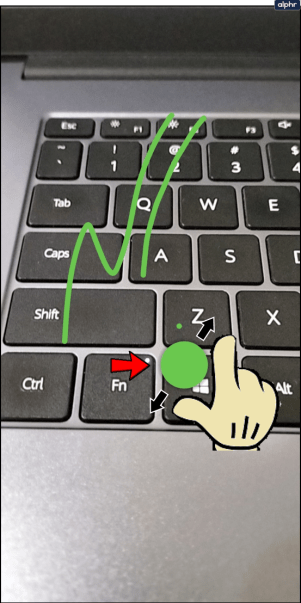
Po dostosowaniu rozmiaru pióra, pióro zniknie. Dotknij i przeciągnij palcem, aby ponownie rysować, a zobaczysz, że korzystasz z nowego rozmiaru.
Dodatkowe opcje rysowania
Nie ograniczaj się jedynie do koloru, jeśli chcesz dodać więcej grafiki do swojego rysunku. Snapchat umożliwia także rysowanie przy użyciu zabawnych symboli. Stuknij ikonę buźki z prawej strony, aby odkryć dodatkowe możliwości pióra. Pojawi się zestaw symboli, które możesz wybrać, aby rysować nimi. Aby zobaczyć jeszcze więcej opcji, przeciągnij dolny symbol w dół.
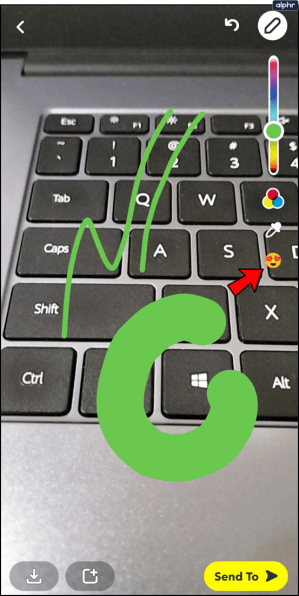
Możesz również dostosować rozmiar symboli, którymi rysujesz. Należy jednak pamiętać, że Snapchat wciąż zmaga się z pewnymi problemami w tej kwestii. Jeśli rozmiar symbolu będzie zbyt duży, może nie rysować się prawidłowo. W takim przypadku, za każdym razem gdy uniesiesz palec, na ekranie pojawi się tylko jedna kopia symbolu.
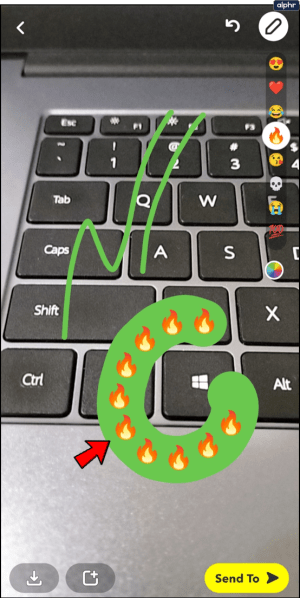
Dodawanie i edytowanie tekstu
Jeśli wolisz dodawać tekst, to również jest to proste. Wystarczy dotknąć ikony T w górnej części menu edycji po prawej stronie. To spowoduje wyświetlenie klawiatury, na której możesz wpisać swoją kreatywną lub chwytliwą wiadomość.
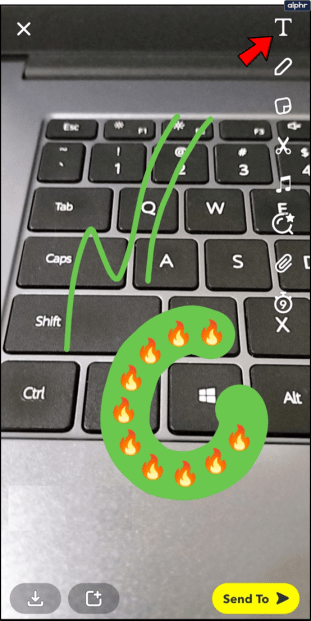
Gdy otworzy się okno do pisania, powinien również być widoczny pasek kolorów. Możesz go wykorzystać do zmiany koloru tekstu, podobnie jak w przypadku pióra.

Możesz także wielokrotnie dotykać ikony T, aby zmieniać rozmiar i format tekstu. Te opcje są jednak dość ograniczone; możesz jedynie powiększać lub pomniejszać tekst oraz ustawiać go na środku lub z lewej strony.
Po zakończeniu wpisywania, naciśnij opcję Gotowe, aby zatwierdzić zmiany. Możesz przesuwać tekst po zdjęciu, zmieniając jego położenie.
Nie wystarczająco satysfakcjonujące?
Nie martw się. Snapchat z pewnością będzie zaskakiwać swoich użytkowników. Wkrótce możemy spodziewać się kolejnych aktualizacji.
newsblog.pl
Maciej – redaktor, pasjonat technologii i samozwańczy pogromca błędów w systemie Windows. Zna Linuxa lepiej niż własną lodówkę, a kawa to jego główne źródło zasilania. Pisze, testuje, naprawia – i czasem nawet wyłącza i włącza ponownie. W wolnych chwilach udaje, że odpoczywa, ale i tak kończy z laptopem na kolanach.